- Home »
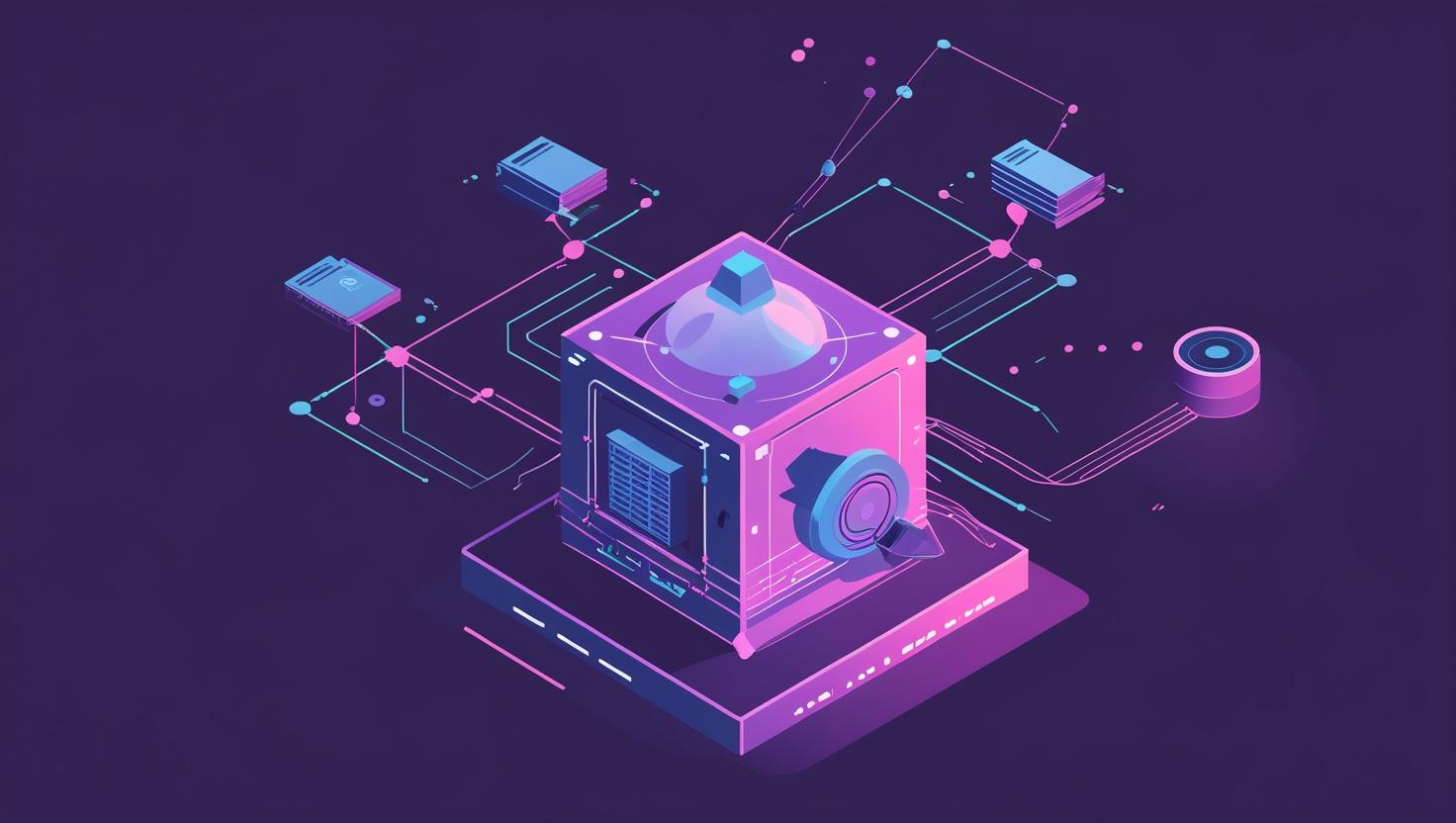
Comanda dstat explicată: Statistici unificate în timp real
Acest articol e pentru tine dacă ai vrut vreodată să vezi ce se întâmplă pe serverul tău, să monitorizezi în timp real tot ce mișcă — dar ai obosit să sari între comenzi ca top, vmstat, iostat, ifstat și tot așa. Hai să-ți prezint dstat — comanda magică pentru statistici unificate, live, fără bătăi de cap. O să descoperi cum funcționează, cum se instalează rapid, la ce te ajută și de ce e printre preferatele devops-ilor, sysadminilor și nu numai.
Cuprins
- De ce ai nevoie de dstat?
- Situație reală: Monitorizare sub presiune
- Ce problemă rezolvă dstat?
- Cum funcționează dstat? Algoritmi și structură
- Cum instalezi și setezi rapid dstat
- Utilizări și beneficii (cu arbore de cazuri)
- Ghid pas-cu-pas, exemple și diagrame
- Mini-glosar dstat: Definiții pe șleau
- Comparație comică: dstat vs. restul găștii
- Greșeli frecvente, mituri și alternative
- Flowchart: E dstat potrivit pentru tine?
- Trucuri, scripturi și automatizări cu dstat
- Poveste scurtă: Adminul și monitorizarea live
- Concluzie și recomandări
De ce ai nevoie de dstat?
În lumea serverelor, fiecare secundă contează. Când serverul tău VPS, Docker, sau dedicat începe să „gâfâie”, nu ai timp de pierdut cu zeci de comenzi și fișiere de loguri. Ai nevoie de o unealtă care să-ți spună instant cine, ce, și cât consumă resurse. dstat e exact genul ăla de tool: combină informații de la mai multe utilitare într-un singur tablou, live, colorat și ușor de citit.
Situație reală: Monitorizare sub presiune
Imaginează-ți: ești în miezul nopții, primești un alert — serverul tău nu mai răspunde. Deschizi SSH, și începi să dai comenzi pe bandă rulantă:top… Aha, CPU 100%.free -m… RAM aproape plin.iostat… Discul pare OK.ifstat… Traficul de rețea e suspect de mare. Dar nu vezi imaginea completă, totul e fragmentat, și fiecare comandă are altă interfață, alt format. Te simți ca într-un Escape Room cu timerul pe zero!
Dacă ai trecut vreodată prin asta, știi cât de frustrant e. Dstat vine să-ți salveze somnul (și nervii).
Ce problemă rezolvă dstat?
- Fragmentarea datelor: Fiecare comandă arată doar o bucată din puzzle.
- Informații greu de corelat: Te uiți la CPU, apoi la RAM, apoi la disc — dar nu știi ce s-a întâmplat fix în același moment pe toate fronturile.
- Automatizare și scripting greu: Output-uri diferite, greu de procesat cu scripturi.
- Monitorizare în timp real: Vrei să vezi totul live, nu să scormonești prin loguri după incident.
dstat rezolvă toate astea: îți dă un dashboard live, customizabil, extensibil și scriptabil, direct în terminal.
Cum funcționează dstat? Algoritmi și structură
dstat e un tool scris în Python (majoritatea distribuțiilor), care rulează în terminal și colectează, la intervale scurte (default: 1 secundă), date din /proc și alte surse de sistem. Le agregă, le colorează și le afișează într-un tabel unificat. Structura de bază:
- Modular: Fiecare tip de statistică (CPU, RAM, disk, net, etc) e implementat ca un modul separat. Poți adăuga sau scoate module după chef.
- Extensibil: Plugin-uri pentru aproape orice: de la temperaturi, la statistici MySQL, la procese zombie.
- Output machine-friendly: Poți salva direct în CSV pentru analiză ulterioară sau integrare cu alte tooluri.
- Live și interactiv: Actualizează tabelul la fiecare secundă, ca un “top” pe steroizi.
Algoritmul e simplu: la fiecare interval, citește valorile, le calculează diferențele față de intervalul anterior (ca să vezi rate, nu doar valori absolute), și le aruncă pe ecran.
Cum instalezi și setezi rapid dstat
Dstat se găsește în toate repourile majore. Să-l pui pe picioare e floare la ureche:
- Debian/Ubuntu:
sudo apt update && sudo apt install dstat - CentOS/RHEL:
sudo yum install dstat - Fedora:
sudo dnf install dstat - Alpine:
sudo apk add dstat
Gata! Acum poți să-l pornești direct cu dstat. Pentru un server VPS rapid, poți comanda unul de aici sau pentru performanță maximă, un server dedicat.
Utilizări și beneficii (cu arbore de cazuri)
- Diagnoză rapidă: Când serverul pare lent, vrei să vezi dacă e CPU, RAM, disk sau rețea.
- Monitorizare la migrare: Când muți site-uri sau baze de date și vrei să vezi dacă apar spike-uri.
- Testare de stres: Rulezi
ab,siegesauwrkși vrei să vezi unde crapă. - Debugging scripturi: Vrei să vezi ce resurse consumă un script sau un container Docker.
- Automatizare și logging: Rulezi dstat în background, salvezi output-ul în CSV și analizezi cu Excel sau Grafana.
- Detectare procese zombie sau leak-uri de memorie: Cu pluginuri speciale.
Arbore de cazuri
- Server lent
- CPU la maxim? → Dstat arată procentele pe fiecare core.
- RAM epuizat? → Dstat arată memoria liberă și swap-ul.
- Disk I/O? → Vezi ratele de citire/scriere și latența.
- Rețea? → Traficul live pe fiecare interfață.
- Monitorizare avansată
- Plugin dstat pentru MySQL/Redis → vezi query-uri/secundă.
- Temperaturi și senzori hardware.
Ghid pas-cu-pas, exemple și diagrame
- Instalează dstat (vezi mai sus)
- Pornește dstat simplu:
dstatVezi un tabel cu CPU, disc, net, swap, sistem de fișiere. E ca un “control center”. - Vrei doar anumite statistici?
dstat -c --mem --disk --netArată doar CPU, memorie, disc și rețea — nimic în plus. - Vrei să vezi top procese care consumă resurse?
dstat --top-cpu --top-memVezi live procesele care mănâncă cel mai mult CPU/RAM. - Salvează output-ul pentru analiză ulterioară:
dstat -cdnlm --output stats.csvCSV ușor de importat în Excel sau Grafana. - Folosește pluginuri:
dstat --listarată lista de pluginuri.
dstat --tcppentru statistici TCP,dstat --mysql5-cmdspentru MySQL (dacă ai pluginul). - Customizare interval și număr de cicluri:
dstat 2 10— actualizează la 2 secunde, de 10 ori (apoi iese).
Diagramă rapidă: Cum circulă datele în dstat
- [Sistemul de operare (proc/sys)] → [Module dstat] → [Agregare] → [Afișare terminal / CSV]
Mini-glosar dstat: Definiții pe șleau
- CPU usage: Cât de “transpirat” e procesorul tău.
- Disk IO: Cât de tare “chiorăie” hardul/SSD-ul cu citiri/scrieri.
- Swap: Ajutorul de urgență pentru RAM-ul obosit — dacă vezi mult swap, ai o problemă.
- Net recv/send: Cât trafic intră/iese din server pe fiecare interfață.
- Plugin: Un mic modul care adaugă statistici extra — ca să-ți personalizezi “cocktailul” de date.
- Interval: La cât timp se actualizează datele (default: 1 secundă).
Comparație comică: dstat vs. restul găștii
- dstat (Dirijorul): “Eu văd tot, le pun pe toate la un loc, și le colorez frumos!”
- top (Detectivul): “Eu văd procese, dar nu știu de disc sau rețea.”
- vmstat (Contabilul): “Eu număr memoria și swap-ul, dar nu văd procesele.”
- iostat (Mecanic auto): “Eu mă uit doar la discuri. Restul nu mă interesează.”
- ifstat (Taximetristul): “Eu vă spun doar câtă lume intră și iese pe rețea.”
- sar (Arhivarul): “Eu țin istoric, dar nu sunt chiar live și nici așa prietenos.”
Concluzia? dstat e ca un DJ care mixează toți acești artiști într-un singur hit live!
Greșeli frecvente, mituri și alternative
- Mit: “dstat e greu de folosit.” — Fals! Are o mulțime de exemple și ajutor integrat (
dstat --help). - Mit: “Consumă multe resurse.” — Nu, e foarte lightweight, ideal chiar și pentru VPS-uri mici.
- Greșeală: Rulezi dstat fără sudo și nu vezi toate statisticile (unele pluginuri cer root).
- Greșeală: Nu salvezi output-ul la incidente — și pierzi datele pentru analiză ulterioară.
Alternative:
- htop — super pentru procese, dar nu vezi net sau disc detaliat.
- glances — foarte vizual, dar mai “greuț” și cu mai puține pluginuri.
- atop — foarte detaliat, dar mai greu de citit și de scriptat.
- Netdata — monitorizare web, dar cere instalare și configurare mai complexă.
Flowchart: E dstat potrivit pentru tine?
Ai nevoie de monitorizare live pe server?
⬇️
Da Nu
| |
Vrei output unificat? ➡️ Caută sar/collectl/atop
|
Da
|
Vrei să vezi și net/disk/procese într-un singur tabel?
|
Da ➡️ Folosește dstat!
|
Nu ➡️ Folosește top/vmstat/iostat separat
Recomandare: Dacă vrei rapiditate și simplitate, dstat e pentru tine. Dacă vrei grafică web și istoric, vezi și Netdata.
Trucuri, scripturi și automatizări cu dstat
- Monitorizare automată la deploy:
#!/bin/bash dstat -cdnlm --output deploy_stats.csv 1 60
Pune-l într-un script și rulează la fiecare deploy — vezi dacă ceva “explodează”.
- Integrare cu notificări:
dstat -cdnlm 1 10 | grep --line-buffered '100' | while read line; do echo "ALERT! CPU la 100%: $line" | mail -s "Dstat Alert" admin@exemplu.tld done
Trimite mail când vezi spike-uri în output!
- Log periodic cu cron:
* * * * * dstat -cdnlm --output /var/log/dstat_$(date +\%F_\%H\%M).csv 1 30
Salvezi CSV-uri pentru fiecare minut.
Fun fact: Poți folosi dstat și pe servere ARM (Raspberry Pi, VPS-uri low-cost) — merge la fel de bine!
Poveste scurtă: Adminul și monitorizarea live
Era odată un admin pe nume Radu, care avea grijă de 20 de servere. Într-o zi, un client urlă: “Site-ul pică, ajutor!” Radu sare pe SSH, dă dstat -cdnlm --top-cpu și vede instant: un proces PHP runaway, CPU la 99%, RAM pe terminate. În 30 de secunde, Radu ucide procesul, serverul revine la viață, și clientul îi trimite cafea virtuală. Morală: dstat = superputere de admin!
Concluzie și recomandări
- dstat e ideal când ai nevoie de vizibilitate rapidă, unificată și live, direct în terminal.
- Perfect pentru VPS, containere, servere dedicate — și chiar și pe laptopuri.
- Ușor de instalat, foarte customizabil, cu pluginuri pentru orice fantezie geeky.
- Te ajută la debugging, monitorizare, automatizare și scripting — totul cu un singur tool.
- Nu e un înlocuitor pentru monitorizare istorică (vezi Netdata, Prometheus), dar e imbatabil la “incendii” live.
Dacă vrei să-ți testezi skill-urile cu dstat pe un VPS ultra-rapid, încearcă root.md/server-vps. Pentru proiecte mari, poți comanda și un server dedicat — și nu uita: monitorizarea live salvează timp, bani și nervi!
Întrebări, idei sau experiențe cu dstat? Lasă-le mai jos! Happy hacking și uptime cât mai mare!


